iOS 15 베타 업데이트가 보이지 않을 때의 해결방법
리셋 및 소프트웨어 업데이트가 설정에 나타나지 않습니다. 어떻게 하면 설정에 리셋 및 소프트웨어 업데이트가 나타나게 할 수 있나요?"
-- 애플 커뮤니티로부터
파트 1: 왜 iOS 15 베타 업데이트가 제 아이폰에 나타나지 않나요?
기기에 업데이트가 보이지 않도록 하는 다양한 원인들이 있을 수 있습니다. 흔한 원인들 중 몇가지는:
- 기기에 설치된 소프트웨어 또는 펌웨어가 이미 최신입니다.
- T인터넷 연결에 문제가 있을 수 있습니다. 이러한 경우, 핸드폰 데이터 대신 와이파이로 연결해 보세요.
- 낮은 배터리의 문제가 있었을 수 있습니다. 기기가 60% 정도의 배터리를 가지고 있는지 확인하세요.
파트2: 보이지 않는 iOS 15 업데이트 7가지 해결 팁
아이폰 또는 아이패드에 iOS 15 업데이트가 보이지 않는 문제가 있다면, 패닉할 필요가 없습니다. 이를 위한 몇 가지 해결책이 있습니다. 애플은 iOS 14 이상의 아이폰과 아이패드들을 위해 버그 수정 및 성능 향상을 포함한 업데이트를 배포했습니다. 하지만, 여전히 iOS 15 업데이트가 보이지 않는다면, 걱정하지 마세요. 여기 그 해결방법이 있습니다.
1. 아이폰/아이패드가 iOS 15과 호환되는 지 확인
아이폰 6s와 그 후 모델들은 iOS 15 업데이트를 지원합니다. 아이패드를 보면, 모든 아이패드 프로 모델, 아이패드 미니 4 및 그 후 모델, 아이패드 5세대 및 그 후 모델, 아이패드 에어 2 및 그 후 모델들은 모두 아이패드 iOS 15과 호환됩니다. 기기가 이 모델들에 해당되지 않는다면, iOS 15이 소프트웨어 업데이트에 나타나지 않을 것입니다.

2. 애플 시스템 상태 확인
상태 확인을 위해, 여기를 클릭할 수 있습니다. 녹색 신호는 서버가 잘 작동하고 있음을 나타냅니다. 서버가 작동하지 않는다면 iOS 14이 보이지 않는 문제를 겪을 수 있습니다.
3. iOS 기기 재시동
기기를 재시동하는 것 또한 iOS 15 업데이트가 보이지 않는 문제를 해결하는 하나의 효과적인 팁이 될 수 있습니다. iOS 기기를 재시동하기 위한 단계들이 여기 있습니다.

iPhone SE (2세대 및 3세대), 6, 7 및 8
아이폰 SE와 그 단계가 비슷합니다. 단지 화면에 전원끄기 슬라이더가 뜰 때 가지 측면 버튼을 누르고만 있으면 됩니다. 그 후, 다음 단계로 슬라이더를 드래그 한 후, 30 초간 기다린 후 다시 측면 전원 버튼을 눌러 기기를 시작하면 됩니다.
iPhone X, 11, 및 12
iPhone X, 11, 및 12는 측면 전원 버튼을 기기 왼쪽의 볼륨 업 또는 볼륨 다운 버튼과 함께 눌러야 합니다. 그 후, 화면에 슬라이더가 나타날 때 까지 기다려야 합니다. 30 초 후, 기기가 꺼지면 그 후에 아이폰이 애플 로고와 함께 시작하도록 측면 버튼을 누르고 있으면 됩니다.
4. 인터넷 연결 확인
어쩌면 인터넷 연결이 소프트웨어 업데이트가 나타나지 않는 이유가 될 수도 있습니다. 인터넷 연결을 확인하고 잘 작동하고 있는지 확인하세요. 인터넷 연결에 문제가 있다면, 기기가 이 업데이트를 다운로드 하는 것은 불가능합니다.
네트워크 설정을 리셋하고 싶다면 다음 순서의 단계를 따르세요: 설정>일반>재설정>. 그 후, 연결하고자 하는 네트워크를 다시 추가할 수 있습니다.

5. 기기에서 iOS 15 베타 프로파일 삭제
만약 모든 사용자들에게 배포되기 전 다음 버전의 iOS로 업데이트하고자 한다면, iOS 베타 프로파일이 도움이 됩니다. iOS 베타 프로파일이 일단 설치되고 나면, 베타 단계 중 나오는 모든 새 업데이트를 기기가 자동으로 설치할 것입니다.
기기에서 iOS 15 베타 프로파일을 제거하려면 다음 단계를 수행하세요.
- 설정 > 일반 > 프로파일 & 장치 관리로 이동한 다음 'iOS 베타 소프트웨어 프로필'을 누릅니다.
- 그런 다음 '프로파일 제거'를 누릅니다. 장치를 다시 시작한 후 변경 내용을 반영할 수 있습니다.
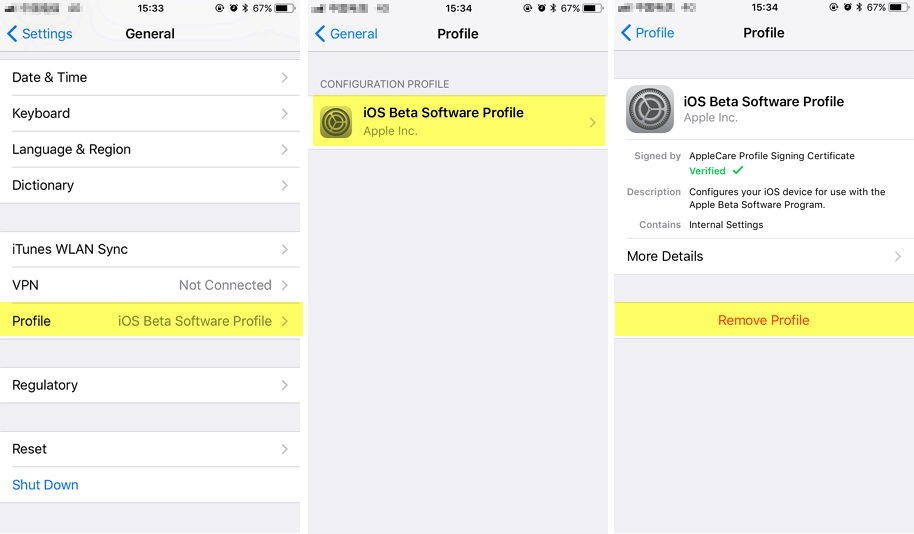
6. iTunes을 통한 아이폰/아이패드 업데이트
만약 컴퓨터에 iTunes가 설치되어 있다면, 그것을 통해 기기를 iOS/iPadOS 15으로 업데이트 할 수 있습니다. 여기 따라할 수 있는 단계들이 있습니다:
- USB 케이블로 아이폰 또는 아이패드를 컴퓨터에 연결하고 iTunes 앱을 엽니다.
- iTunes 앱의 상단 좌측에 기기를 나타내는 버튼을 볼 수 있습니다. 이 버튼을 클릭한 후 ‘요약’을 클릭하세요.
- 이제, 다음 단계는 ‘업데이트 확인’을 클릭한 후 기기에 최신 OS 버전을 설치할 ‘업데이트’를 클릭하세요.
7. Tenorshare ReiBoot으로 보이지 않는 iOS 업데이트 해결 (100% 해결)
만약 상단의 모든 팁들을 사용해 본 후에도 이 문제를 해결할 수 없다면, Tenorshare ReiBoot이 기기에 있는 정보를 삭제하지 않는 최후이자 최고의 옵션이 될 수 있습니다. 여기 그 단계들이 있습니다.
연관 비디오
- PC에 Tenoshare Reiboot을 다운로드하고 설치한 후 이 도구를 실행합니다. 그 후, 기기를 컴퓨터에 연결하고 인식되기를 기다립니다.
초록색 ‘시작’ 버튼을 클릭합니다.

‘Standard Repair(표준 복구)’를 선택하고 그 아래 파란 버튼을 클릭합니다. 이 옵션은 정보 상실을 방지합니다.

‘다운로드’를 클릭하여 기기에 설치할 최신 iOS 또는 iPad 버전을 다운로드합니다.

마지막으로, ‘Start Standard Repair(표준 복구 시작)’ 글이 있는 파란 버튼을 클릭하여 다운로드 된 iOS 또는 iPadOS 15을 설치합니다.

지금까지 기기에 iOS/iPadOS15가 보이지 않는 문제를 해결하기 위한 효과적인 팁들이었습니다. 이 팁들이 iPhone/iPad가 최신 버젼으로 작동하도록 도와주기를 희망합니다.













